உங்கள் கணினியில் உங்கள் காட்சி அட்டையை (வீடியோ கார்டு, GPU மற்றும் கிராபிக்ஸ் கார்டு) பார்க்க முடியவில்லையா? கவலைப்பட வேண்டாம், இது உங்கள் GPU தவறு என்று அர்த்தம் இல்லை, பிரச்சனை அமைப்புகளின் முன் இருக்கக்கூடும். இந்த இடுகையில், உங்களுக்கான GPU சிக்கலைக் கண்டறியாத பிசியை சரிசெய்ய எங்களிடம் சில பிழைகாணல் முறைகள் உள்ளன. சிக்கலைச் சரிசெய்ய நீங்கள் என்ன செய்யலாம் என்பதைப் படித்துப் பாருங்கள்.
GPU சிக்கலை PC கண்டறியாததற்கு இந்த திருத்தங்களை முயற்சிக்கவும்
பின்வரும் அனைத்து முறைகளையும் நீங்கள் முயற்சி செய்ய வேண்டியதில்லை: உங்கள் கணினியில் கண்டறியப்படாத GPU சிக்கலைச் சரிசெய்வதற்கான தந்திரத்தை நீங்கள் கண்டுபிடிக்கும் வரை, பட்டியலில் கீழே இறங்குங்கள்.
- உங்கள் GPU ஐ மரபு சாதனமாகச் சேர்க்கவும்
- GPU இயக்கியைப் புதுப்பிக்கவும்
- உங்கள் BIOS அமைப்புகளை இயல்புநிலைக்கு மீட்டமைக்கவும்
- சேதமடைந்த அல்லது சிதைந்த கணினி கோப்புகளை சரிசெய்யவும்
- உங்கள் GPU சரியாக அமர்ந்திருப்பதை உறுதிசெய்யவும்
1. உங்கள் GPU ஐ மரபு சாதனமாகச் சேர்க்கவும்
உங்கள் கணினி உங்கள் GPU ஐக் கண்டறியாதபோது, அது உதவுகிறதா என்பதைப் பார்க்க, அதை மீண்டும் ஒரு மரபு சாதனமாகச் சேர்க்க முயற்சி செய்யலாம். அவ்வாறு செய்ய:
- உங்கள் விசைப்பலகையில், அழுத்தவும் விண்டோஸ் முக்கிய மற்றும் ஆர் அதே நேரத்தில் விசை, பின்னர் தட்டச்சு செய்யவும் devmgmt.msc மற்றும் அடித்தது உள்ளிடவும் .

- உங்கள் பயனர் பெயரைத் தேர்ந்தெடுக்க கிளிக் செய்யவும் ( முதல் வரி ), பின்னர் கிளிக் செய்யவும் செயல் மெனு பட்டியில் மற்றும் தேர்ந்தெடுக்கவும் பாரம்பரிய வன்பொருளைச் சேர்க்கவும் .
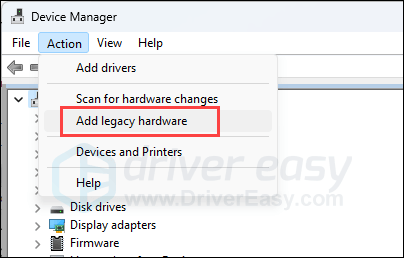
- கிளிக் செய்யவும் அடுத்தது செல்ல.
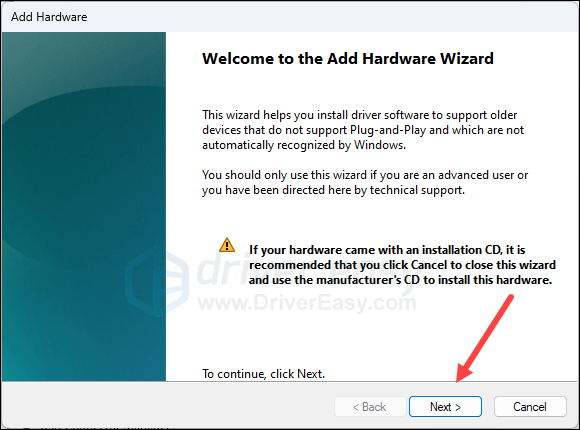
- தேர்ந்தெடு ஒரு பட்டியலிலிருந்து நான் கைமுறையாக தேர்ந்தெடுக்கும் வன்பொருளை நிறுவவும் (மேம்பட்டது) மற்றும் கிளிக் செய்யவும் அடுத்தது .
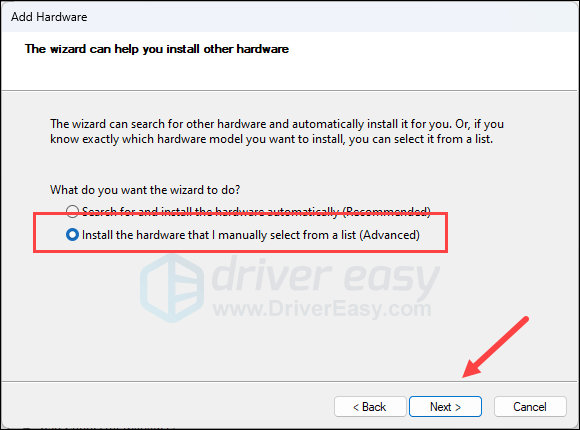
- தேர்ந்தெடு காட்சி அட்பேட்டர்கள் மற்றும் கிளிக் செய்யவும் அடுத்தது .
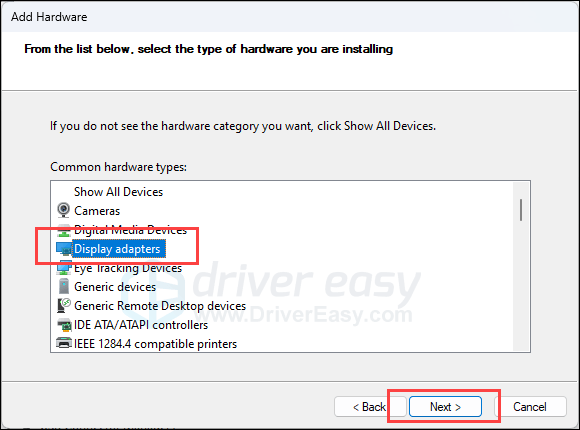
- தேர்ந்தெடு மைக்ரோசாப்ட் , மற்றும் மைக்ரோசாஃப்ட் டிஸ்ப்ளே அடாப்டர் வலது பக்க பலகத்தில். பின்னர் கிளிக் செய்யவும் அடுத்தது மேலும் சாதனம் சேர்க்கப்படுவதற்கான திரையில் உள்ள வழிமுறைகளைப் பின்பற்றவும்.
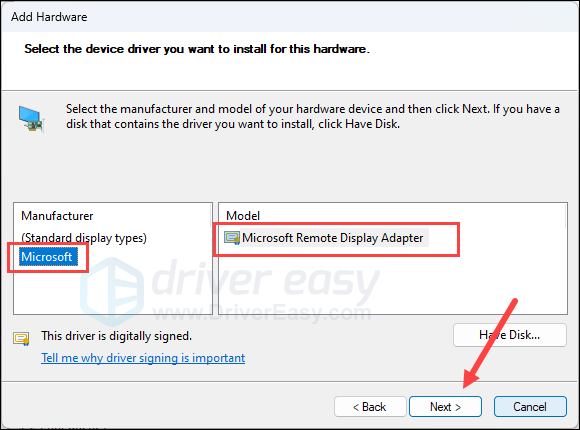
GPU மீண்டும் சேர்க்கப்படும் போது, சாதன நிர்வாகியில் அதன் இயக்கியைப் புதுப்பிக்க பின்வருவனவற்றைச் செய்யுங்கள்:
- விரிவாக்கத்தை இருமுறை கிளிக் செய்யவும் காட்சி அடாப்டர்கள் , பின்னர் வலது கிளிக் செய்யவும் மைக்ரோசாஃப்ட் ரிமோட் டிஸ்ப்ளே அடாப்டர் நீங்கள் மீண்டும் சேர்த்து தேர்ந்தெடுங்கள் சாதனத்தைப் புதுப்பிக்கவும் .
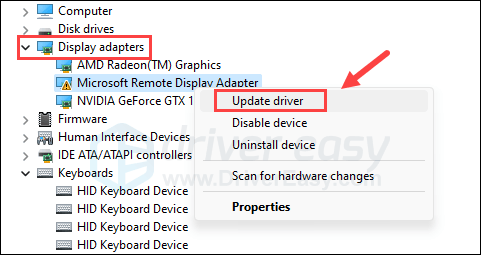
- கிளிக் செய்யவும் இயக்கிகளைத் தானாகத் தேடுங்கள் , விண்டோஸ் சமீபத்திய இயக்கி புதுப்பிப்புக்கான தேடலை ஆன்லைனில் தொடங்கும். இயக்கி புதுப்பித்தலின் போது வழங்கப்பட்ட கூடுதல் வழிமுறைகளைப் பின்பற்றவும்.
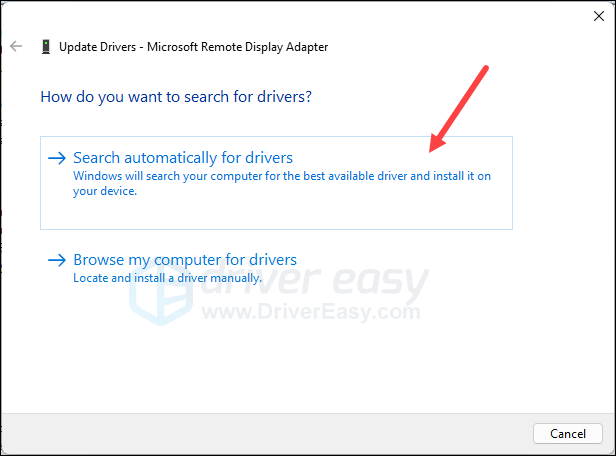
- இயக்கி மேம்படுத்தல் முடிந்ததும், மாற்றம் நடைமுறைக்கு வர உங்கள் கணினியை மறுதொடக்கம் செய்யுங்கள்.
உங்களுக்கான இயக்கி புதுப்பிப்பு எதுவும் Windows இல் கிடைக்கவில்லை என்றால், GPU இயக்கியைப் புதுப்பிக்க அடுத்த படிக்குச் செல்லவும்.
2. GPU இயக்கியைப் புதுப்பிக்கவும்
உங்கள் GPU இயக்கியைப் புதுப்பிக்க முக்கியமாக 2 வழிகள் உள்ளன: கைமுறையாக அல்லது தானாக.
விருப்பம் 1: உங்கள் கிராபிக்ஸ் டிரைவரை கைமுறையாகப் புதுப்பிக்கவும்
நீங்கள் தொழில்நுட்ப ஆர்வலராக இருந்தால், உங்கள் GPU இயக்கியை கைமுறையாகப் புதுப்பிக்க சிறிது நேரம் செலவிடலாம்.
அவ்வாறு செய்ய, முதலில் உங்கள் GPU உற்பத்தியாளரின் இணையதளத்தைப் பார்வையிடவும்:
பின்னர் உங்கள் GPU மாதிரியைத் தேடுங்கள். உங்கள் இயக்க முறைமையுடன் இணக்கமான சமீபத்திய இயக்கி நிறுவியை மட்டுமே நீங்கள் பதிவிறக்க வேண்டும் என்பதை நினைவில் கொள்ளவும். பதிவிறக்கம் செய்தவுடன், நிறுவியைத் திறந்து புதுப்பிக்க திரையில் உள்ள வழிமுறைகளைப் பின்பற்றவும்.
விருப்பம் 2: உங்கள் கிராபிக்ஸ் டிரைவரை தானாகவே புதுப்பிக்கவும் (பரிந்துரைக்கப்படுகிறது)
டிரைவரை கைமுறையாக புதுப்பிக்க உங்களுக்கு நேரமோ, பொறுமையோ அல்லது திறமையோ இல்லையென்றால், நீங்கள் அதை தானாகவே செய்யலாம் டிரைவர் ஈஸி . டிரைவர் ஈஸி தானாகவே உங்கள் கணினியை அடையாளம் கண்டு அதற்கான சரியான இயக்கிகளைக் கண்டறியும். உங்கள் கணினி இயங்கும் சிஸ்டம் என்ன என்பதை நீங்கள் சரியாகத் தெரிந்து கொள்ள வேண்டிய அவசியமில்லை, நீங்கள் பதிவிறக்கும் தவறான இயக்கியால் நீங்கள் சிரமப்பட வேண்டியதில்லை, மேலும் நிறுவும் போது தவறு செய்வது பற்றி நீங்கள் கவலைப்படத் தேவையில்லை. டிரைவர் ஈஸி அனைத்தையும் கையாளுகிறது.
உங்கள் இயக்கிகளை தானாக புதுப்பிக்கலாம் இலவசம் அல்லது தி ப்ரோ பதிப்பு டிரைவர் ஈஸி. ஆனால் ப்ரோ பதிப்பில் இது 2 படிகளை மட்டுமே எடுக்கும் (மேலும் உங்களுக்கு முழு ஆதரவும் 30 நாள் பணம் திரும்ப உத்தரவாதமும் கிடைக்கும்):
- பதிவிறக்க Tamil மற்றும் இயக்கி எளிதாக நிறுவவும்.
- இயக்கி எளிதாக இயக்கவும் மற்றும் கிளிக் செய்யவும் இப்போது ஸ்கேன் செய்யவும் பொத்தானை. டிரைவர் ஈஸி உங்கள் கணினியை ஸ்கேன் செய்து, ஏதேனும் சிக்கல் உள்ள இயக்கிகளைக் கண்டறியும்.
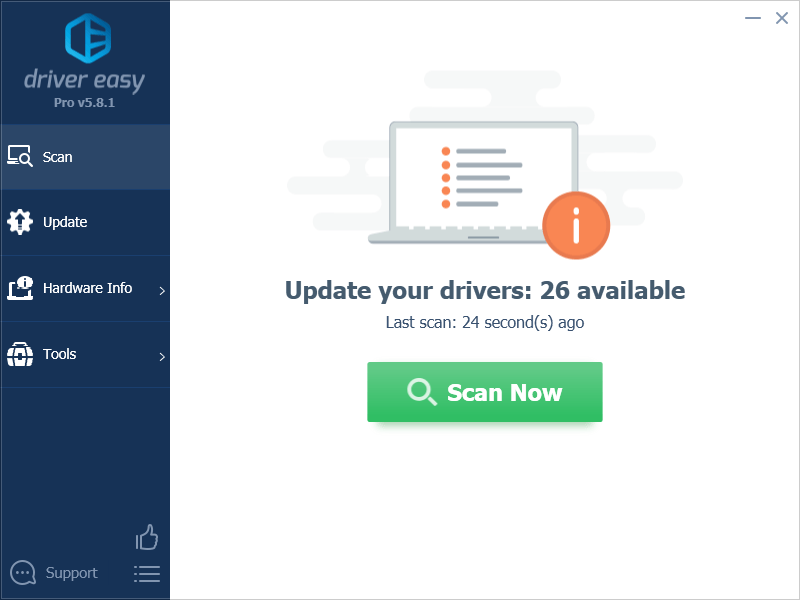
- கிளிக் செய்யவும் அனைத்தையும் புதுப்பிக்கவும் சரியான பதிப்பை தானாக பதிவிறக்கி நிறுவ அனைத்து உங்கள் கணினியில் விடுபட்ட அல்லது காலாவதியான இயக்கிகள். (இதற்குத் தேவை ப்ரோ பதிப்பு - அனைத்தையும் புதுப்பி என்பதைக் கிளிக் செய்யும் போது மேம்படுத்தும்படி கேட்கப்படுவீர்கள்.)
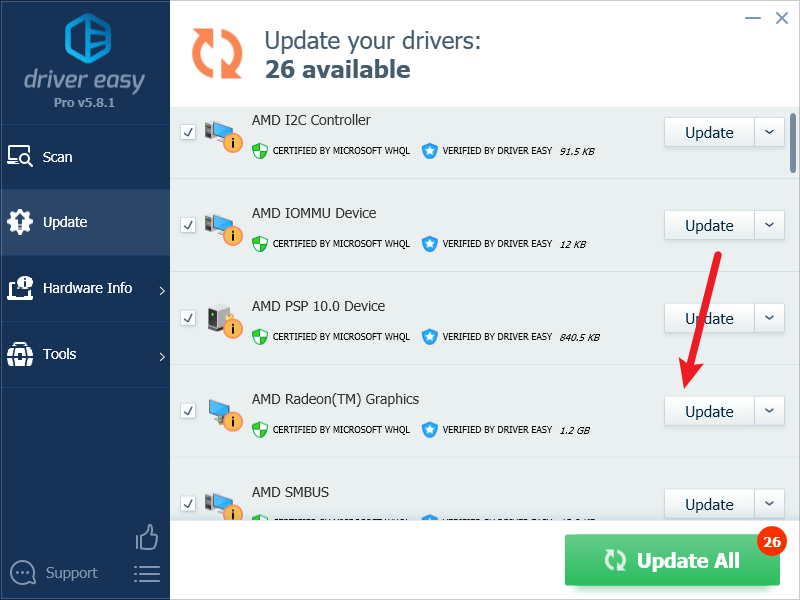
குறிப்பு : நீங்கள் விரும்பினால் இலவசமாகச் செய்யலாம், ஆனால் இது ஓரளவு கையேடு. - மாற்றங்கள் நடைமுறைக்கு வர உங்கள் கணினியை மறுதொடக்கம் செய்யவும்.
உங்கள் பிசி இப்போது உங்கள் ஜிபியுவைக் கண்டறிகிறதா என்று பார்க்கவும். சிக்கல் தொடர்ந்தால், தயவுசெய்து தொடரவும்.
3. உங்கள் BIOS அமைப்புகளை இயல்புநிலைக்கு மீட்டமைக்கவும்
நீங்கள் முன்பு உங்கள் GPU ஐ ஓவர்லாக் செய்திருந்தால் அல்லது BIOS இல் சில மாற்றங்களைச் செய்திருந்தால், உங்கள் PC உங்கள் GPU ஐக் கண்டறியாமல் போகலாம். இது உங்களுடையதா என்பதைப் பார்க்க, உங்கள் பயாஸ் அமைப்புகளை இயல்புநிலைக்கு மீட்டமைக்க முயற்சி செய்யலாம்.
பயாஸ் அமைப்புகளை இயல்புநிலைக்கு மீட்டமைப்பதற்கான சரியான வழிகள் வெவ்வேறு மதர்போர்டு உற்பத்தியாளர்களுக்கு மாறுபடும். மிகவும் பிரபலமான மதர்போர்டு உற்பத்தியாளர்களிடமிருந்து சில அறிவுறுத்தல் இடுகைகள் இங்கே உள்ளன. உங்கள் கணினிக்கான வழிமுறைகளைப் பார்க்க கிளிக் செய்யவும்:
உங்கள் மதர்போர்டு மேலே பட்டியலிடப்படவில்லை என்றால், உங்கள் கணினிக்கான ஆதரவுப் பக்கத்திற்குச் சென்று, கணினி கையேட்டில் சரியான வழிமுறைகளைக் கண்டுபிடிக்க முடியுமா என்று பார்க்க வேண்டும்.
உங்கள் BIOS அமைப்புகளை இயல்புநிலைக்கு மீட்டமைப்பது உங்கள் கணினியை உங்கள் GPU ஐக் கண்டறிய உதவவில்லை என்றால், தயவுசெய்து தொடரவும்.
4. சேதமடைந்த அல்லது சிதைந்த கணினி கோப்புகளை சரிசெய்தல்
மேலே உள்ள முறைகள் GPU ஐக் கண்டறிய உங்கள் கணினிக்கு உதவவில்லை என்றால், சேதமடைந்த அல்லது சிதைந்த கணினி கோப்புகளை நீங்கள் சரிசெய்ய வேண்டியிருக்கும். ஏனென்றால், விண்டோஸ் சிஸ்டம் கோப்புகளின் ஒருமைப்பாடு சரியான செயல்பாடு மற்றும் நிலைத்தன்மைக்கு அவசியம், அதே சமயம் முக்கியமான சிஸ்டம் கோப்புகளில் ஏற்படும் பிழைகள் செயலிழப்பு, முடக்கம் மற்றும் பிசியால் கண்டறியப்படாத GPU போன்ற சிக்கல்களை ஏற்படுத்தும்.
முக்கிய விண்டோஸ் கணினி கோப்புகளை சரிசெய்வதன் மூலம், இது உங்கள் கணினியின் உறுதியற்ற தன்மைக்கு பங்களிக்கும் முரண்பாடுகள், காணாமல் போன DLL சிக்கல்கள், பதிவேட்டில் பிழைகள் மற்றும் பிற சிக்கல்களை தீர்க்கலாம். போன்ற கருவிகள் பாதுகாக்கவும் கணினி கோப்புகளை ஸ்கேன் செய்து சிதைந்தவற்றை மாற்றுவதன் மூலம் பழுதுபார்க்கும் செயல்முறையை தானியங்குபடுத்த முடியும்.
- பதிவிறக்க Tamil மற்றும் Fortect ஐ நிறுவவும்.
- கோட்டையைத் திறக்கவும். இது உங்கள் கணினியை இலவசமாக ஸ்கேன் செய்து உங்களுக்கு வழங்கும் உங்கள் கணினி நிலை பற்றிய விரிவான அறிக்கை .
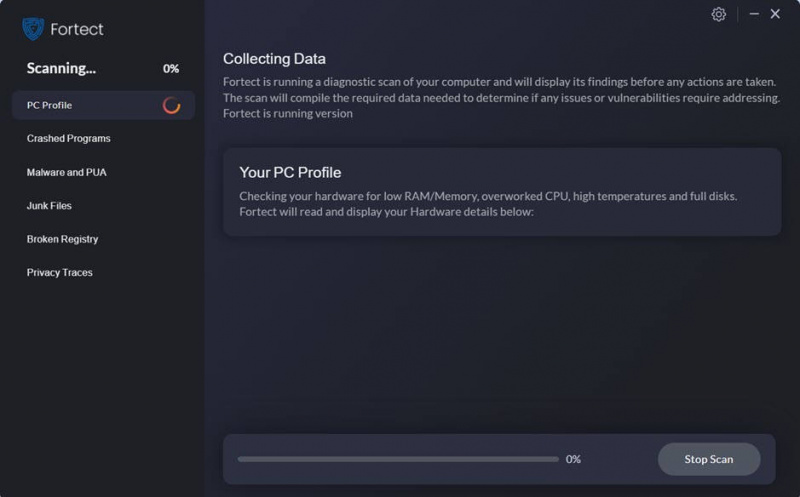
- முடிந்ததும், எல்லா சிக்கல்களையும் காட்டும் அறிக்கையைப் பார்ப்பீர்கள். அனைத்து சிக்கல்களையும் தானாக சரிசெய்ய, கிளிக் செய்யவும் பழுதுபார்க்கத் தொடங்குங்கள் (முழு பதிப்பை நீங்கள் வாங்க வேண்டும். இது ஒரு உடன் வருகிறது 60 நாள் பணம் திரும்ப உத்தரவாதம் Fortect உங்கள் சிக்கலை சரிசெய்யவில்லை என்றால் நீங்கள் எப்போது வேண்டுமானாலும் பணத்தைத் திரும்பப் பெறலாம்).
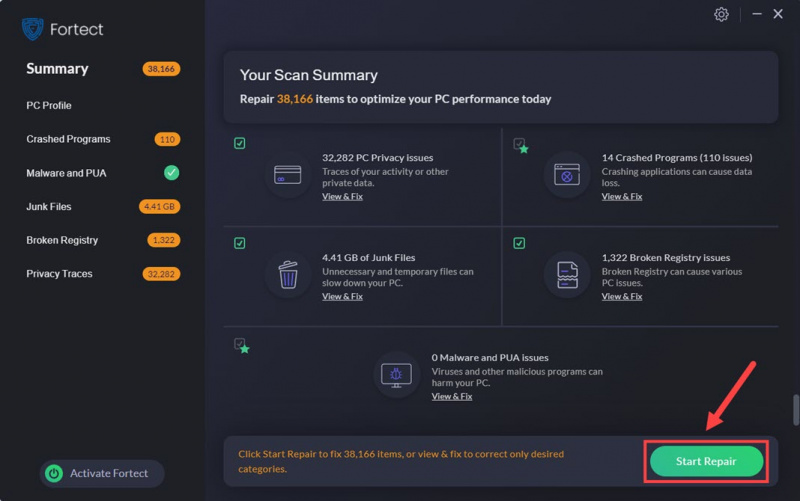
உதவிக்குறிப்புகள்: Fortect உங்களுக்குத் தேவையா என்பது இன்னும் உறுதியாக தெரியவில்லையா? இதை சரிபார் Fortec விமர்சனம் !
5. உங்கள் GPU சரியாக அமர்ந்திருப்பதை உறுதிசெய்யவும்
மேலே உள்ள மென்பொருள் தொடர்பான சரிசெய்தல் நடைமுறைகள் உங்கள் ஜிபியுவைக் கண்டறிய உங்கள் பிசிக்கு உதவவில்லை என்றால், நீங்கள் ஹார்டுவேர் முன்பக்கம் பார்க்க வேண்டும். பார்க்க மிகவும் வெளிப்படையான வழிகளில் ஒன்று கிராபிக்ஸ் அட்டையாக இருக்கும்.
சரியான PCIe ஸ்லாட்டில் GPU சரியாக அமர்ந்திருக்கிறதா என்பதை உறுதிசெய்ய, நீங்கள் அதன் நிலையை Task Managerல் இப்படிச் சரிபார்க்கலாம்:
- உங்கள் விசைப்பலகையில், அழுத்தவும் விண்டோஸ் லோகோ + ஆர் விசைகள் ஒரே நேரத்தில் ரன் பாக்ஸைத் திறக்கவும்.
- வகை taskmgr மற்றும் அடித்தது உள்ளிடவும் .
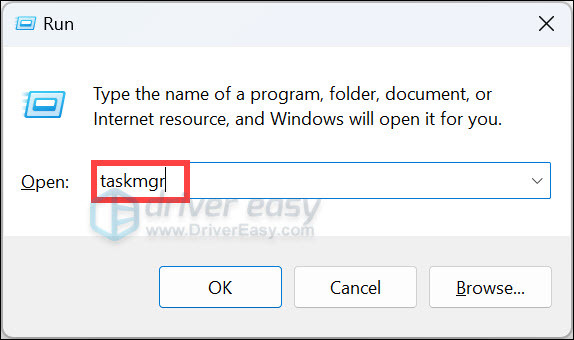
- தேர்ந்தெடு செயல்திறன் (இரண்டாவது ஐகான்).
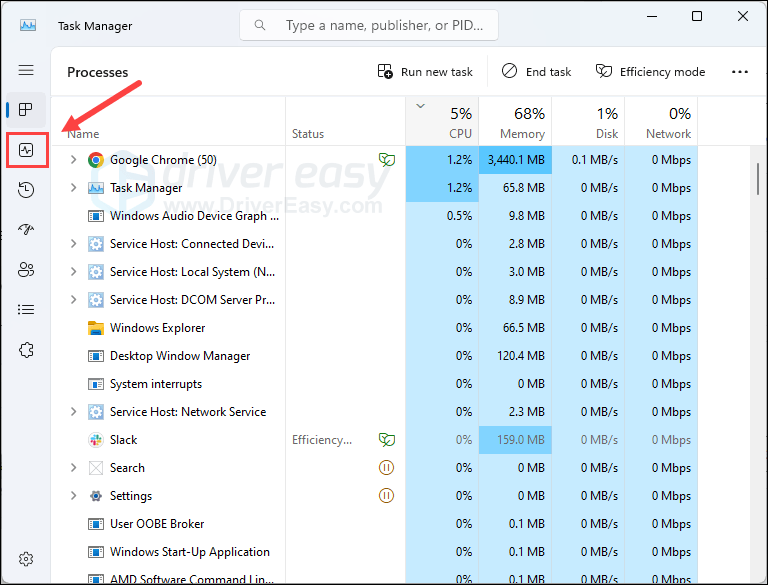
- என்றால் GPU விருப்பம் உள்ளது, வலது பக்க பேனலில் உங்கள் கணினியின் GPU பற்றிய தகவலைப் பார்க்க வேண்டும்.
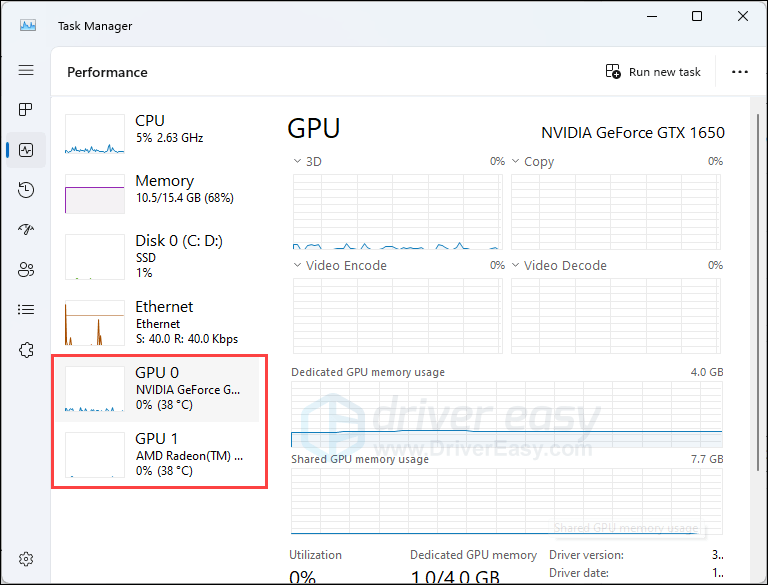
- அத்தகைய தகவலை நீங்கள் பார்க்கும்போது, உங்கள் GPU சரியாக இருக்க வேண்டும்.
ஆனால் உங்கள் கணினியால் உங்கள் GPU கண்டறியப்படுவதற்கான சாத்தியக்கூறுகள் இன்னும் உள்ளன, ஆனால் அது சரியாக அமர்ந்திருக்கவில்லை, எனவே உங்கள் GPU இழக்கப்படவில்லை அல்லது PCIe ஸ்லாட்டுகளில் தவறாகச் செருகப்படவில்லை என்பதை உறுதிப்படுத்த உங்கள் கணினி பெட்டியை நீங்கள் சரிபார்க்க வேண்டும்.
இறுதி எண்ணங்கள்
மேலே உள்ளவை எதுவுமே உங்களுக்காக GPU சிக்கலைக் கண்டறியாத பிசியை மீட்டெடுக்க உதவவில்லை என்றால், GPU தானே தவறாக உள்ளதா என்பதை நீங்கள் பார்க்க வேண்டும். அத்தகைய வன்பொருள் சோதனைகளை இயக்க உங்களுக்கு போதுமான நேரமும் சக்தியும் இல்லையென்றால், நீங்கள் ஒரு வன்பொருள் தொழில்நுட்ப வல்லுநரின் உதவியை நாடலாம், மேலும் அவர்களிடம் பொதுவாக சில தொழில்முறை கருவிகள் இருக்கும், அவை வன்பொருள் சிக்கல்களைக் கண்டறிவதில் மிகவும் திறமையானவை.
பதிவைப் படித்ததற்கு நன்றி. மேலே உள்ள முறைகளில் ஒன்றிற்குப் பிறகு, உங்கள் பிசி GPU சிக்கலைக் கண்டறியவில்லை என்று நம்புகிறேன். உங்களிடம் வேறு தீர்வுகள் இருந்தால், தயவுசெய்து கீழே கருத்து தெரிவிக்கவும்.




![[தீர்க்கப்பட்டது] வார்ஃப்ரேம் உறைந்து கொண்டே இருக்கும்](https://letmeknow.ch/img/knowledge/04/warframe-keeps-freezing.jpg)

